WordPress Sitenizden Kötü Amaçlı Yazılım Nasıl Kaldırılır
Yayınlanan: 2020-05-28Bu günlerde bir WordPress sitesine sahip olmak bir rahatlama meselesidir. Ve nedenini tahmin etmek oldukça basit. Evet, WordPress ve ilgili ayrıcalıkları, insanları okuyucuları veya takipçileri aydınlatmak, eğlendirmek ve eğitmek için kolayca kolaylaştırır.
WordPress, yeni şeyleri kolayca uygulayabileceğiniz ve kendinizi bir WordPress katılımcısı olarak mühürleyebileceğiniz harika bir platformdur.
WordPress'in çeşitli avantajlarına rağmen, bazı savunmasız güvenlik sorunları da vardır. Bu durumda, kötü amaçlı yazılımın ne olduğunu ve saldırırsa kötü amaçlı yazılımdan nasıl kurtulacağını bilmek çok önemlidir.
Neyse! Bu gönderi boyunca, uygun talimatlarla WordPress sitesinden kötü amaçlı yazılımların nasıl kaldırılacağını öğreneceksiniz. Ve umarım, sonunda, maksimum faydayı elde edersiniz ve WordPress sitenizi güvence altına alırsınız.
İçindekiler
- WordPress Sitesinden Kötü Amaçlı Yazılım Nasıl Kaldırılır
- 01. Web Sitenizi Tara
- 02. Web Barındırma Sağlayıcınızla İletişime Geçin
- 03. WordPress'i Güncel Tutun
- 04. Kötü Amaçlı Yazılım Temizleme Eklentilerini Kullanın
- 05. Kötü Amaçlı Yazılımları WordPress Sitesinden El İle Kaldırın
- WordPress Sitenizi Yedekleyin
- Kötü Amaçlı Yazılım Bulaşmış Dosyaları Kaldırın
- Yeni Bir WordPress Sürümü İndirin
- Güçlü Bir Parola Belirleyin
- Eklentileri ve Temaları Yeniden Yükleyin
- WordPress sitesinden Kötü Amaçlı Yazılımların Kaldırılmasıyla İlgili Nihai Sonuç
WordPress Sitesinden Kötü Amaçlı Yazılım Nasıl Kaldırılır
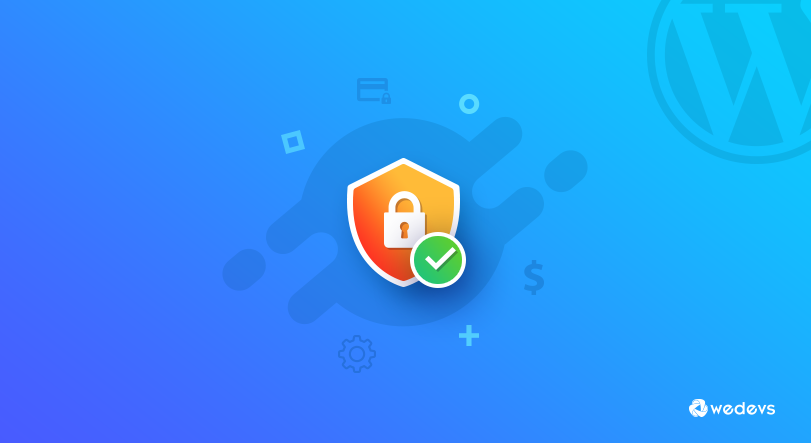
Peki, hayalinizdeki WordPress sitesinin saldırıya uğramasını ve ayrıca WordPress site güvenliğinizi bozan istenmeyen senaryolarla karşılaşmasını asla istemez misiniz? Doğru? Ancak ne yazık ki, ister büyük ister küçük bir çevrimiçi işletmeniz olsun, her WordPress sitesi sahibinin güvenlik açıklarıyla karşı karşıya olduğu doğrudur.
Bu nedenle, riski azaltmak ve oyununuzu hızlandırmak için gerekli prosedürleri almanın zamanı geldi. Bu kesinlikle web sitenizi hızlı, sorunsuz ve güvenli tutmayı destekleyecektir.
Daha derine inmeden önce, kısaca web sitenizin saldırıya uğrayıp uğramadığını nasıl anlayabileceğinizi öğrenelim. Size daha iyi pozlama sağlayacak ve kritik sorunların gerçek zamanlı olarak üstesinden gelmenize yardımcı olacaktır.
İşte buradalar:
- Web sitenizin görünümü değişecek
- İstenmeyen ve alakasız reklamlar sitenizde görünecek
- Ziyaretçinizi başka bir web sitesine yönlendirin
- Spam içerik web sayfanızda görünecek
- Web sitesi Google sıralamasını almak için acı çekecek
- Yönetici erişimi mevcut olmayacak
Dolayısıyla bunlar, web siteniz bir kötü amaçlı yazılım saldırısına uğrarsa maruz kalacağınız veya karşılaşacağınız sorunlardır. Ama endişelenme! Bir sonraki bölümde, canlı örneklerle WordPress sitesinden kötü amaçlı yazılımların nasıl kaldırılacağını ele alacağız.
İlgili makale: Site Performansı Nasıl İyileştirilir
01. Web Sitenizi Tara
Her şeyden önce, web sitenizde bulaşıcı veya kötü amaçlı yazılım dosyası olduğunu düşünüyorsanız, ilk ve en önemli göreviniz web sitesini taramaktır. Ancak, Google'da farklı web sitesi tarama eklentileri bulacaksınız. Oradan herhangi bir güvenilir olanı seçebilir ve web sitesi tarama işleminize başlayabilirsiniz.
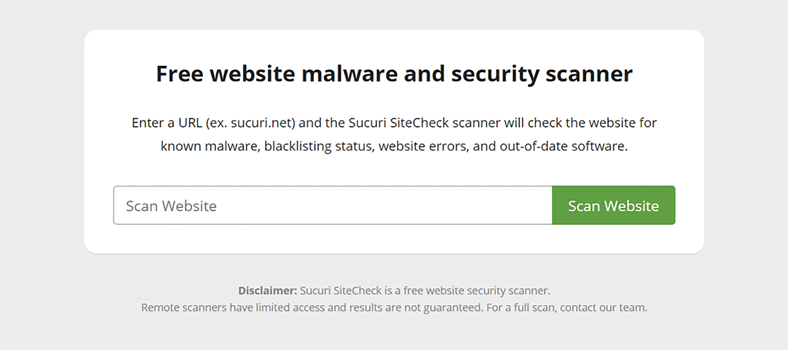
Başarılı tarama sürecinden sonra web siteniz hakkında bazı puanlar alacaksınız. Böylece bundan sonra ne yapmanız gerektiğini belirleyebilirsiniz.
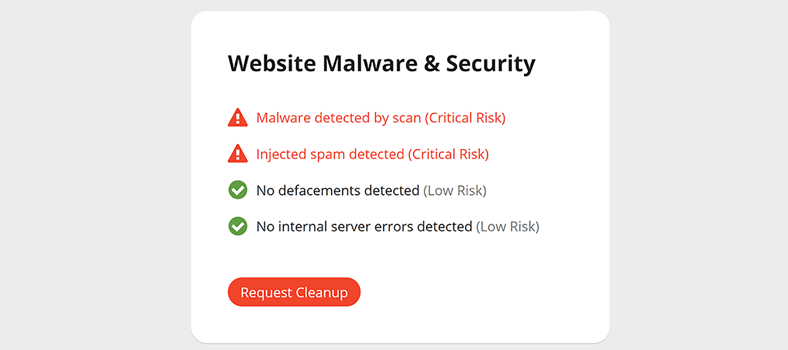
02. Web Barındırma Sağlayıcınızla İletişime Geçin
Kötü amaçlı yazılım dosyalarından kurtulmanın başka bir yolu da olası web barındırma sağlayıcısıyla iletişime geçmektir. Özellikle, paylaşılan bir sunucudaysanız, rahatsızlığınızı onlara bildirmeniz kesinlikle çok önemli olacaktır.
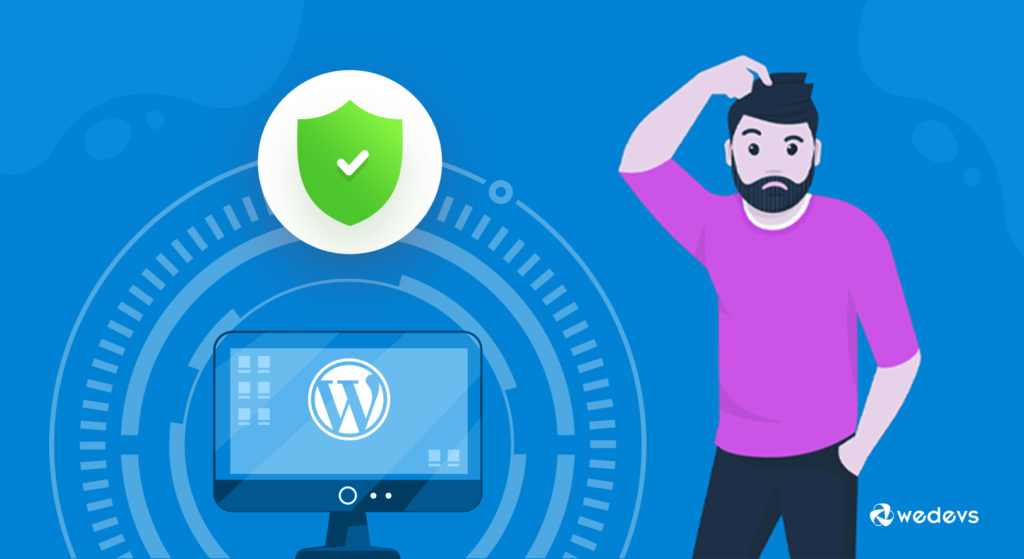
Bu, herhangi bir şey olursa onlardan web sunucunuzu taramalarını isteyebileceğiniz anlamına gelir. Elbette, herhangi bir hataya teşebbüs etmeden önce ne yapmanız gerektiğine rehberlik edebilirler. Ayrıca, bir web sitesinin nasıl taranacağı ve kötü amaçlı yazılımların nasıl ortadan kaldırılacağı konusunda önerilerde bulunabilirler.
03. WordPress'i Güncel Tutun
Göz önünde bulundurabileceğiniz başka bir şey, WordPress sitenizi güncel tutmaktır. Bazen ekranda bir güncelleme bildiriminin göründüğünü görüyoruz. Ve sizden WordPress sürümünü güncellemenizi ister.
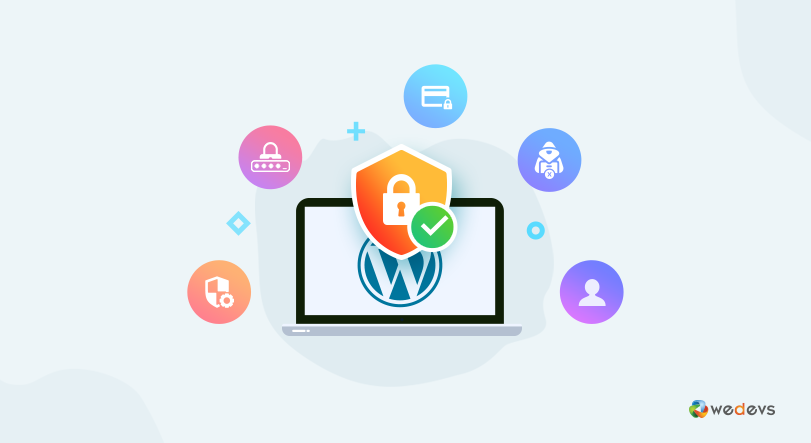
Bu bildirimin neden göründüğünü veya WordPress sürümünü güncellemenin ne gibi faydaları olduğunu düşünebilirsiniz. Bir android telefon kullanıyorsanız ve mevcut android sürümünüzdeki en son özellikleri almıyorsanız, sadece hayal edin. Sonra ne yapacaksın? Elbette telefonunuzu güncelleyeceksiniz. Doğru?
2019'da, CMS başvurularından gelen kişilerin %56'sından fazlası enfeksiyon noktasında güncelliğini yitirmişti.
Torqumag
Benzer şekilde, WordPress sürümünüzü güncellediğinizde en son özellikleri otomatik olarak alırsınız. Örneğin, güvenlik yamalarını artırın, hataları düzeltin, yükseltmeler vb. Bu nedenle, WordPress sürümünüzü hemen yükseltebilmeniz için tek yapmanız gereken en son güncellemeleri takip etmektir.
Ayrıca Okuyun: Web sitesinin saldırıya uğraması nasıl önlenir
04. Kötü Amaçlı Yazılım Temizleme Eklentilerini Kullanın
Teknoloji konusunda bilgili biri değilseniz ve web sitenizde herhangi bir şey yapmaktan korkuyorsanız, endişelenmeyin. Çünkü çok sayıda WordPress kötü amaçlı yazılım temizleme eklentisi mevcuttur. Ve bunlardan herhangi birini seçebilirsiniz. Tamamen özelleştirilmiştirler ve yapılandırmaları kolaydır. Böylece güvenlikle ilgili tüm etkinlikleri kısa sürede gerçekleştirmeniz daha kolay olacaktır.

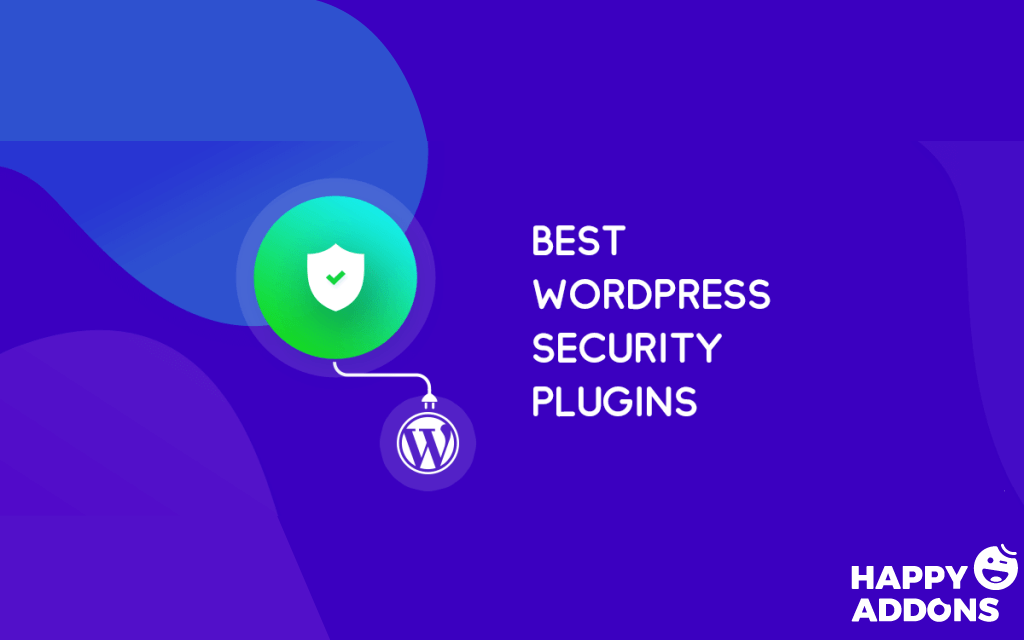
Ancak, birazdan bazı güvenlik eklentisi adlarından bahsedeceğiz. Böylece işiniz kolaylaşacaktır.
- Astra Güvenlik Eklentisi
- Sucuri WordPress Güvenlik Eklentisi
- WebARX Güvenliği
- WP'mi Gizle
- Kötü Amaçlı Yazılımdan Koruma Güvenliği
- Wordfence Güvenliği
- Quttera Web Kötü Amaçlı Yazılım Tarayıcı
- WP Antivirüs Site Koruması
- Kötü Amaçlı Güvenlik
- Hepsi Bir Arada WP Güvenlik ve Güvenlik Duvarı
Ancak, farklı eklenti farklı bir amaç sağlar. Ve kendi artıları ve eksileri olduğu için en iyi WordPress güvenlik eklentisi olarak belirlenebilecek hiçbir eklenti yoktur.
Bu durumda, aşağıdaki makaleyi okumanızı ve onlar hakkında fikir edinmenizi öneririz.
İlgili Makale: En İyi WordPress Güvenlik Eklentileri Karşılaştırması
05. Kötü Amaçlı Yazılımları WordPress Sitesinden El İle Kaldırın
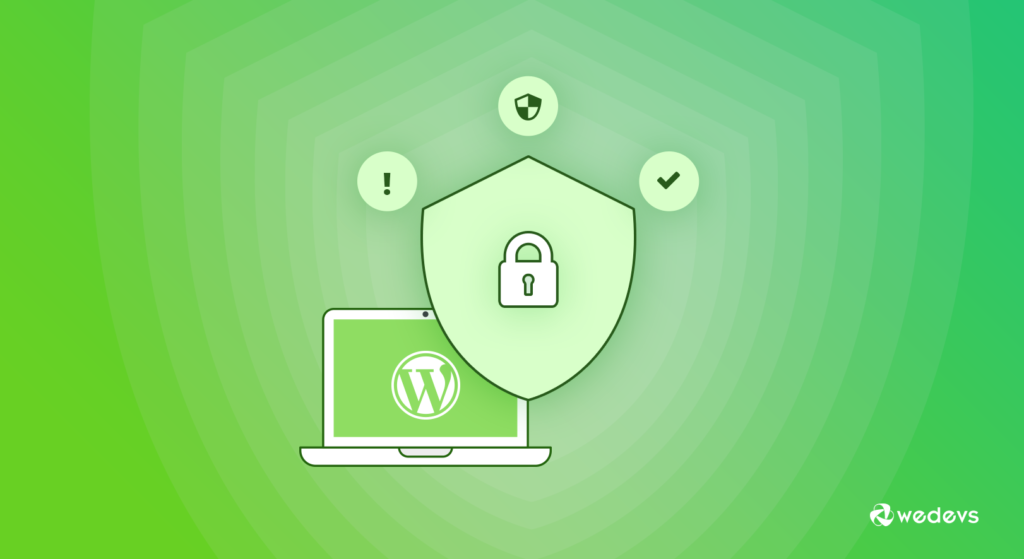
Şimdi, bu bölümde, kirlenmiş dosyaları WordPress sitesinden kolayca çıkarabilmeniz için bazı WordPress kötü amaçlı yazılım temizleme işlemlerini göstereceğiz. Bununla birlikte, teknoloji konusunda bilgili bir kişiyseniz veya çeşitli WordPress sorunları hakkında teknik bilgiye sahipseniz, bu sizin için çok ilginç görünecektir.
Öte yandan, bu teknik bilgiye sahip değilseniz endişelenmeyin. Sadece talimatları izleyin ve uygulayın. Bu kadar!
WordPress Sitenizi Yedekleyin
Herhangi bir şey yapmadan önce web sitenizin bir yedek dosyasına sahip olmak oldukça önemlidir. Aksi takdirde, tüm önemli dosyalarınızı ve verilerinizi kaybedersiniz. Bu nedenle, WordPress sitesini sağlam bir şekilde yedeklediğinizden emin olun.
Ancak bunu iki şekilde yapabilirsiniz. İlk olarak, sitenize erişiminiz yoksa talimatları izleyin:
- Dosya yöneticisine gidin – public_html dizinine tıklayın ve ardından sıkıştırmayı seçin. Ardından arşive sağ tıklayıp indirerek bilgisayarınıza kaydedin.
- Ardından, FTP'ye tıklayın – Site Yöneticisi > Bağlan'a gidin ve ardından yukarıda yapılan eşit işlemi kullanarak klasörü indirin.
İkinci olarak, sitenize erişiminiz varsa, bu durumda yapmanız gereken herhangi bir WordPress yedekleme eklentisini kullanmaktır. Ve sonra talimatları izleyin. Bu kadar!
Kötü Amaçlı Yazılım Bulaşmış Dosyaları Kaldırın
WordPress sitenizden kötü amaçlı yazılımları kaldırmak için birkaç işlem yapabilirsiniz. Bunu yapmak için sitenin dosyalarına FTP veya bir dosya yöneticisi aracılığıyla erişmeniz gerekir. Ardından sitenizin dizinindeki wp-config.php ve wp-content dışındaki tüm dosya ve klasörleri silin.
Ardından, wp-içerik dizinine gidin ve bu klasörlerde eylemleri uygulayın:
- Eklentiler – tüm kurulu eklentilerinizi listeleyin ve alt klasörü silin. Daha sonra tekrar indirebilir ve yeniden yükleyebilirsiniz.
- Temalar – Mevcut temanız dışındaki her şeyi kaldırın ve olağandışı kod olup olmadığını kontrol edin.
- Yüklemeler – Yüklemediğiniz her şeyi izleyin.
- Index.php – Eklentileri kaldırdıktan sonra dosyayı silin.
Yeni Bir WordPress Sürümü İndirin
Şimdi, web siteniz için yeni bir WordPress sürümü indirmelisiniz. Ve bir zip dosyasının bilgisayarınıza kaydedileceğini göreceksiniz.
Ardından, dosya yöneticinize gidin, dosyaları yükle'yi tıklayın ve indirilen zip dosyasını seçin. Yüklemeden sonra, sağ tıklayın veya çıkar düğmesini seçin. Ardından dizin için bir ad girin. Son olarak, zip dosyası veya publisc_html ile birlikte diğer her şeyi kopyalayın. Bu kadar!
Güçlü Bir Parola Belirleyin
Web sitenizin birden fazla kullanıcısı varsa, her kullanıcı için bir şifre belirlemeniz çok önemlidir. Aksi takdirde bu hesaplardan herhangi biri üzerinden bir ihlal meydana gelebilir. Bu durumda, her hesaptan çıkış yapın ve etkin olmayan veya olağandışı kullanıcı hesabı olup olmadığını kontrol edin. Bundan sonra basitçe onları kaldırın. Ve son olarak, her kullanıcı için bireysel, güçlü ve farklı bir şifre belirleyin.
Eklentileri ve Temaları Yeniden Yükleyin
Son olarak, istenmeyen tüm dosyaları sitenizden kaldırdınız. Ve tamamen taze ve kullanıma hazır. Şimdi tüm eklentileri ve temaları yeniden yükleyin. Ve sitenizi ihtiyacınıza göre özelleştirin.
Ancak, güncel olmayan eklentileri veya temaları yüklemeyin. En son veya güncellenmiş olanı yüklediğinizden emin olun. Ardından, daha önce bahsettiğimiz herhangi bir WordPress güvenlik eklentisini kullanın.
İlgili makale: WordPress Güvenliği İçin Çalışan Şeyler
Her neyse, size kolaylık olması için aşağıdaki videoyu izleyin. Fikrinizi geliştirecek ve size WordPress sitesinden kötü amaçlı yazılımları kolayca kaldırma güvenini verecek.
WordPress sitesinden Kötü Amaçlı Yazılımların Kaldırılmasıyla İlgili Nihai Sonuç
Karşılaşabileceğiniz birçok güvenlik sorunu var. Ve Kötü Amaçlı Yazılım, siteniz için çok zararlı olabilecek en önemli sorunlardan biridir. Sizi ve kullanıcılarınızı tehlikeye atarken WordPress sitenizdeki tüm güvenilirliği ve güveni öldürebilir.
Bu yazıda size iki kolay yöntem gösterdik: manuel olarak ve herhangi bir eklentiyi kullanarak. Yani karar senin. Ancak, bu iki yöntemin de WordPress sitenizi korumaya yetecek kadar yetenekli olduğundan emin olabilirsiniz.
Her neyse, bu yazının asıl endişesi, sizi kötü amaçlı yazılım saldırılarından haberdar etmek ve bunları panik olmadan nasıl kolayca kaldırabileceğinizdir. Ve umarım, bu gönderiyi etkili ve kullanışlı hale getirmişsinizdir.
Yine de, kötü amaçlı yazılım dosyaları veya WordPress güvenliğiyle ilgili herhangi bir şey hakkında söylemek istediğiniz bir şey varsa, lütfen bunu yorum bölümünde belirtmekten çekinmeyin. Tüm sorularınızı memnuniyetle cevaplamaya hazırız. ?
Ayrıca WordPress sitenize nasıl baktığınızı bize bildirmeyi unutmayın. ?
